我们可以把 GIF 做壁纸吗?——你需要知道的一切
每天面对系统默认壁纸实在是太没意思了,所以现在几乎所有电子设备都支持用户选择自己喜欢的图片作为背景。有趣的是,这个图片的范围已经不再仅限于静态图片,而是扩展到了动态图片。Windows 和 Mac 电脑现在都支持我们 制作 GIF 作为壁纸,所以如果你想知道怎么做,请继续阅读。我们将挑选 3 款可以帮助你制作动态影像的工具,一旦你满意了,就可以进入下一部分,了解如何在电脑上进行设置。
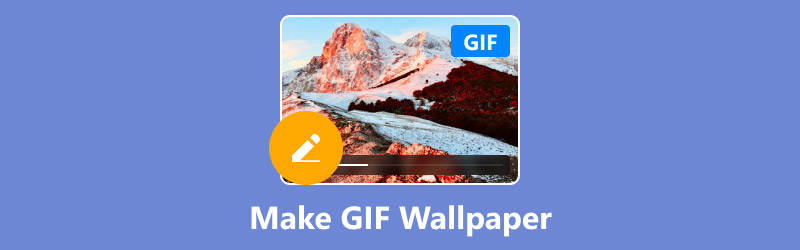
第 1 部分:GIF 壁纸的好处
首先,我们来看看 GIF 壁纸能给我们带来什么好处。GIF 格式是目前互联网上最流行的图像格式之一。除了用于保存静态图像外,它还可以容纳动态图像数据。一张 GIF 图像最多可以包含 256 种不同的颜色,确保图像质量不损失,同时文件大小也非常小。
静态图片壁纸只能保留特定瞬间的画面。而GIF动态壁纸则可以带来更佳的视觉效果,例如让画面中的小猫动起来、人物微笑、花瓣飘落等等。用户甚至可以根据自己的审美添加气泡等特效,让设备桌面更加个性化。将GIF设置为壁纸后,每天打开电脑都能获得不错的情感值。完成此操作也不需要任何技术基础;GIF文件体积小,不会对设备内存造成太大压力。
不过,有几点需要注意。使用 GIF 动图作为壁纸可能会增加电脑的耗电量,有时启动速度会比较慢。不过,它带来的全新体验和视觉效果仍然值得一试。接下来,我们将先教你如何制作一张满意的 GIF 动图,然后再看看如何将其设置为壁纸。
第 2 部分:如何在 Windows 和 Mac 上制作 GIF 壁纸
ArkThinker Video Converter Ultimate
有图片素材,却不知道如何转换成 GIF 动图?别担心,现在最佳助手 ArkThinker Video Converter Ultimate 出现了。在这个程序的工具箱中,我们可以快速找到并启动 GIF 制作器,它可以从长视频中截取片段并将其制作成 GIF,还可以为静态图片添加时长和滤镜,让它们动起来。图像的各种元素,包括对比度、饱和度、亮度等,都可以随意调整。如果需要,我们还可以让 ArkThinker Video Converter Ultimate 为动态图像添加水印。除了创建 GIF 动图,这个程序还支持转换多媒体文件格式、裁剪视频长度、去除噪点、压缩文件大小等。有了这个助手,处理任何音频/视频和图片都不再是问题。
• 使用上传的视频或图像创建 GIF。
• 在 1000 多种选项之间转换视频和音频格式。
• 轻松编辑、压缩、修剪和增强多媒体文件。
• 为视频创建 3D 效果。
以下是使用 ArkThinker Video Converter Ultimate 制作 GIF 的方法。
在您的设备上下载并安装 ArkThinker Video Converter Ultimate。请打开它并前往 工具箱 选项卡 查找 动图制作 在菜单中。启动 动图制作 并点击 视频转GIF 或者 图像转 GIF 上传您的脚本。
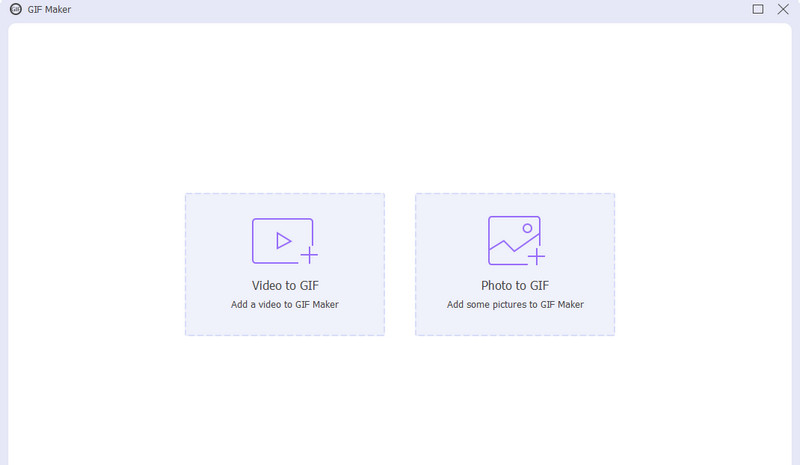
调整基本格式,并为您的 GIF 文件应用滤镜。如果您想进行更多编辑,请访问 旋转和裁剪, 水印, 或者 字幕。然后点击 好的.
最后,点击 生成 GIF 开始输出。
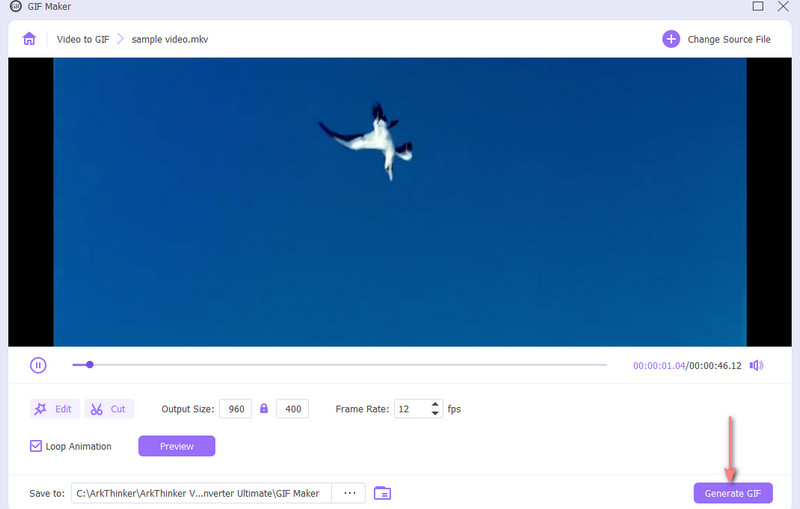
ArkThinker 的按钮一目了然,输出效率也足够高,我们可以把所有视频处理任务都交给它。而且该平台还有足够多的免费试用版。
Gifox Mac 版
你能在 Mac 上制作 GIF 壁纸吗?有了 Gifox 的帮助,制作壁纸就不再是问题。这款程序整合了所有功能,可以帮助我们从截图开始。我们可以先用它从任何页面或窗口截取所需的素材,然后将其转换为动态 GIF 图像。除了处理图像外,这款软件还内置了高级编辑工具,可以编辑、裁剪和重新排列视频片段。如果你觉得制作的 GIF 成品太大,可以在平台上压缩尺寸并调整各种参数。完成所有编辑后,我们还可以通过 Gifox 将作品传输到 Dropbox、Google Drive 和其他应用程序。
以下是如何制作 GIF文件 使用适用于 Mac 的 Gifox。
在您的设备上下载并安装 Mac 版 Gifox。这款截屏工具可用于截取图片或视频。在菜单栏中选择 Gifox,然后选择窗口或全屏模式。
开始录制。完成后,停止。
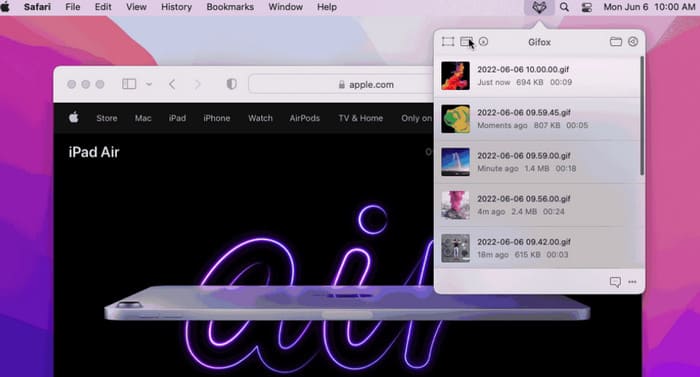
Mac 版 Gifox 会自动将您的录音转换为 GIF 文件。
Canva GIF 制作器
如果你不想使用桌面软件,我们也有 在线 GIF 制作器 比如 Canva GIF Maker。这个平台的功能堪比任何软件,而且风格现代。不过,部分功能和滤镜需要付费才能解锁。
以下是使用 Canva GIF Maker 创建 GIF 文件的方法。
在浏览器中启动 Canva GIF Maker。上传所需的素材,并从 Canva 媒体库中选择可能用到的贴纸、图案等。
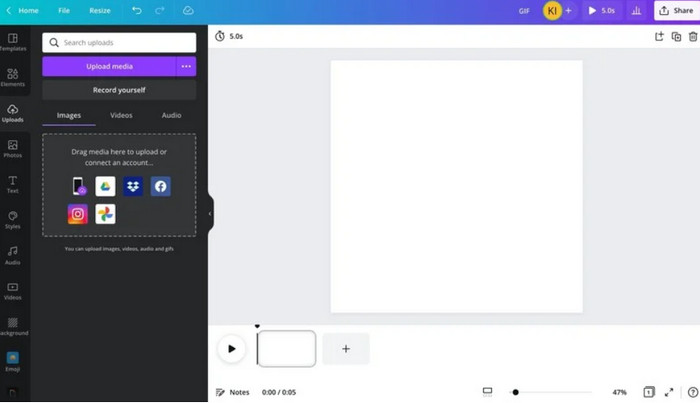
根据您想要的动态效果,设置屏幕底部的幻灯片数量。

最后,选择要添加动作的元素。点击 动画 并选择一个理想的运动。
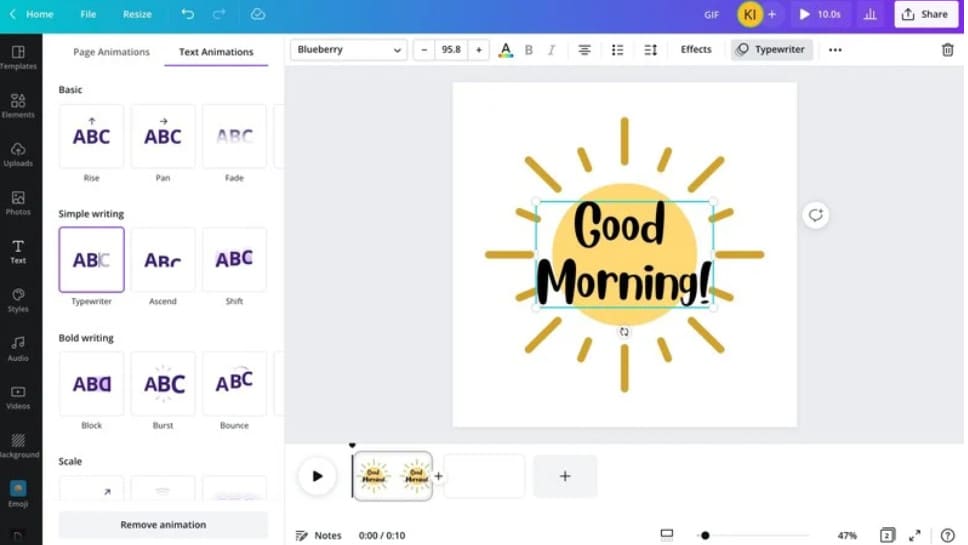
创建完成后点击 分享 > 动图 导出您的作品。
第 3 部分:如何在我的电脑上设置 GIF 壁纸
阅读完上一节后,我们相信你已经知道如何准备 GIF 图像了。一切准备就绪后,我们就可以开始在电脑上进行设置了。
在 PC 上设置 GIF 壁纸
以下是如何在 Windows 上制作 GIF 壁纸。请注意,您需要借助软件工具才能完成此操作。这里,我们将以 BioniX 桌面壁纸更换器为例。
在您的计算机上下载并安装 BioniX 桌面壁纸更换器。
打开它并选择 视频壁纸 部分。将您准备好的 GIF 添加到平台。
前往 监视器 选项卡,然后点击 开始 将 GIF 设置为壁纸。
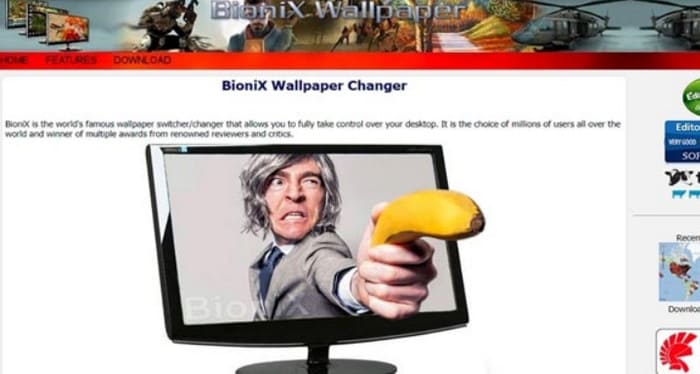
在 Mac 上将 GIF 制作为壁纸
以下是如何在 Mac 上将 GIF 制作成壁纸。AnimatedGIF 可以帮到你。
在 Mac 电脑上安装 AnimatedGIF。然后启动 系统.
选择桌面和 屏幕保护程序 > 动画GIF屏幕保护程序.
去 屏幕保护程序 并选择您创建的 GIF 作为壁纸。
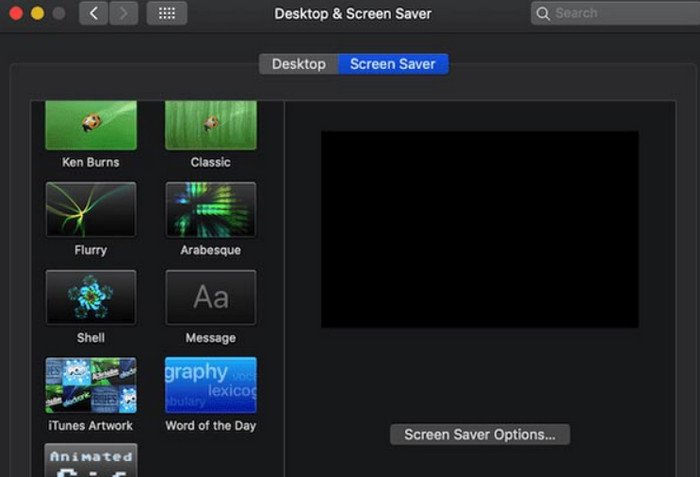
结论
这是一本教你如何 制作 GIF 作为壁纸我们首先推荐三款可用的 GIF 制作工具,包括两款桌面应用程序和一款在线平台。其中,最值得尝试且运行最流畅的是 ArkThinker Video Converter Ultimate。按照我们的指南完成制作后,您可以将输出的 GIF 设置为 Windows 或 Mac 壁纸。但目前,我们只能借助第三方工具来完成此操作。
你怎么看这个帖子?点击评价这篇文章。
出色的
评分: 4.8 / 5(基于 368 票)


